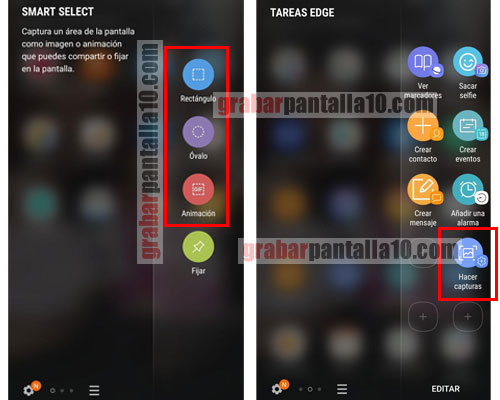Si te preguntas cómo hacer capturas de pantallas en un teléfono Sony Xperia 10, XZ3, XA2, XZ1, X Compact, XA Ultra o Z5 hay que decir que resulta sencillo y que en este artículo te contamos el proceso al detalle.
Hay que tener presente que la marca de teléfonos Sony Xperia fue fundada en el año de 2001.
Inicialmente su marca era conocida como Sony Ericsson.
Una marca que tuvo un gran posicionamiento dentro del mundo de la telefonía.
Años más tarde, en el 2012, la empresa pasó a ser conocida como Sony Mobile.
Y desde entonces, su línea de smartphone es considerada como una de las mejor optimizadas en el planeta.
Por eso, se caracteriza por su sencillez a la hora de realizar capturas de pantalla.
En parte, esto se debe al factor de que los teléfonos Sony Xperia trabajan con el sistema operativo Android.
Así que de manera nativa, están optimizados para facilitar los pantallazos como los Sony Xperia XZ, Z, XZ3, Z3, XA1, Z5, XA2, Z2 .
Si no tienes ninguna de las versiones de los modelos que hemos comentado puedes dejar un comentario en el artículo para que podamos completarlo, además de si tienes cualquier duda que podamos ayudar a resolver.
Eso es precisamente lo que vas a descubrir en este artículo.
Realmente, en el momento existen dos modos de realizar el típico imprimir pantalla del pc.
Son métodos muy fáciles de efectuar.
Por otro lado si necesitas grabar lo que sucede en el display del teléfono debes visitar esta guía.
Y que te ahorrarán sin duda alguna el uso de alguna aplicación descargable desde Google Play Store.
Dos opciones que operan de manera nativa en el mismo teléfono.
▷ PUNTOS IMPORTANTES
Esto quiere decir, que el mismo software del teléfono ya lo trae integrado.
De hecho, la opción de captura de pantalla es tan esencial como lo supone el realizar screenshots en un PC.
Es algo necesario, porque permite compartir información de primera mano, o dar evidencia de fallos en el sistema.
No es mucho lo que hay que aprender para dominar sobre el modo de realizar estas capturas.
Métodos para hacer un pantallazo en móviles celulares Sony Xperia 10, XZ3, XA2, XZ1, X Compact, XA Ultra, Z5
Igual que ocurre con otros teléfonos como el Motorola o LG, el método de capturar pantalla es el mismo.
Aquí entran en juego la opción de presionar el botón de disminuir volumen y el botón de apagado/encendido.
Solo debes presionar ambos botones y la imagen será captada.
Cómo puedes ver, este método es bastante fácil de concretar.
No se diferencia en nada a otros teléfonos, cosa que sí realizan los iPhone, que siempre buscan ser originales y distintos a lo que ofrecen los demás teléfonos móviles.

Al presionar ambos botones, la imagen es archivada de inmediato en la galería.
De hecho, si quieres ver de manera rápida la captura de pantalla, despliegas el menú de notificaciones y presionas sobre la notificación de captura de pantalla reciente.
Serás remitido al escenario de presentación de imagen.
Si decides realizar una edición a dicha imagen, una vez la imagen está siendo presentada en el teléfono, solo debes presionar en la zona superior de la imagen al botón de edición.
Así que en cuestión de segundos podrás está realizando anotaciones o recortando el contenido.
La forma en que muestra el screenshot es similar a otras marcas como Huawei, Xiaomi, LG o Motorola.
Método 2 para realizar un imprimir pantalla en un celular Sony Xperia
Ahora bien, el segundo método para realizar pantallazos solo está en dispositivos como lo puede ser el Sony Xperia M2 Aqua y posteriores. como los Sony Xperia 10, XZ3, XA2, XZ1, X Compact, XA Ultra, Z5.
En este caso, solo hace falta presionar el botón de apagado durante unos segundos.
Al hacerlo, se abrirá un pequeño menú.
En este menú aparece entonces el botón de realizar captura.
Presionas sobre este botón y la imagen será almacenada de la misma manera en una carpeta de la galería de imágenes.
Obtienes el mismo resultado que obtendrías con el mismo método anterior.
Si quieres contemplar exactamente el modo en que se hace uso de estos recursos nativos de tu teléfono Sony Xperia, te aconsejamos ver el siguiente video:
Aparte de este modo de captura, es importante que tengas presente que las capturas de pantalla pueden realizarse de manera horizontal o vertical.
Para lograr una captura en horizontal, tan solo debes activar el método de rotación de pantalla.
Para lograr la activación de rotación de pantalla, debes presionar en primer lugar el botón de Apps. Este icono es el que se ubica en la parte inferior de la pantalla.
Representa un círculo dotado de seis puntos. Una vez presionado este botón, te diriges a la opción de Configuración.
Una vez allí, tienes que dirigirte a Accesibilidad.
Finalmente, debes presionar sobre la opción de rotación de pantalla. Una vez completado este proceso, solo será cuestión de que gires la pantalla hacia un lado para obtener la vista horizontal.
Como puedes ver, el proceso en tu smartphone Sony Xperia resulta muy fácil y sencillo.
Siempre es aconsejable hacer uso de la opción nativa, que acudir a una aplicación optimizada para ello.
Descargar aplicaciones para hacer screenshots
En la plataforma de Google Play Store, existe una gran variedad de apps que pueden ayudarte.
Si las descargas, vas a darte cuenta que estas app utilizan el mismo método de captura que viene de manera nativa en los teléfonos Sony Xperia.
Lo que ocurre realmente es que estas apps se presentan más como entornos de edición que como una alternativa original para capturar el contenido de tu display.
Bueno sí, es posible que te permitan capturar pantalla de otras maneras. Por ejemplo, a través de un botón específico que aparece en el interface.
También están opciones como ubicar tres dedos sobre la pantalla, tal como ocurre con algunos teléfonos marca Motorola.
Son alternativas que tienden a ser más originales, pero que tienen el costo de ocupar espacio adicional dentro de tu teléfono.
Y ese es precisamente el gran problema. Porque que al instalar este tipo de apps, vas a ocupar sí o sí: espacio extra.
De hecho, es seguro que la captura se almacene dos veces.
Es decir, la primera captura va directamente a la galería del teléfono. Mientras que la segunda va a archivarse en la misma carpeta de la aplicación. Así que esto será innecesario.
Resulta poco útil descargar una app, teniendo en cuenta que ya el mismo teléfono cuenta con la virtud de realizar capturas.
Además, como puedes constatar, la misma interfaz de edición del teléfono resulta muy óptima para cumplir con la misión de editar tus capturas de pantalla.
Todo teléfono móvil siempre tenderá a ser lo más inteligente posible.
De ahí su nombre de «smart»phone. Así que si quieres simplificarte la vida a la hora de realizar capturas de pantalla, solo basta que sigas los dos consejos que te hemos explicado en este artículo.